Jak zachować granice podczas sortowania w programie Excel?
Czasami możesz dodać obramowania wokół komórek, które zawierają określoną zawartość, aby je wyróżnić w arkuszu Excel. Ale podczas sortowania danych obramowania pozostaną w tej samej pozycji, zamiast sortować zawartość komórki, jak pokazano na zrzucie ekranu. Jak możesz zachować obramowanie z zawartością komórki podczas sortowania w programie Excel?
 |
 |
 |
Zachowaj obramowanie podczas sortowania przy użyciu formatowania warunkowego
Zachowaj obramowanie podczas sortowania przy użyciu formatowania warunkowego
Aby zachować obramowanie lub inne formatowanie z zawartością komórki podczas sortowania, możesz dodać formatowanie za pomocą funkcji formatowania warunkowego.
1. Wybierz zakres danych, a następnie kliknij Strona główna > Formatowanie warunkowe > Nowa zasada.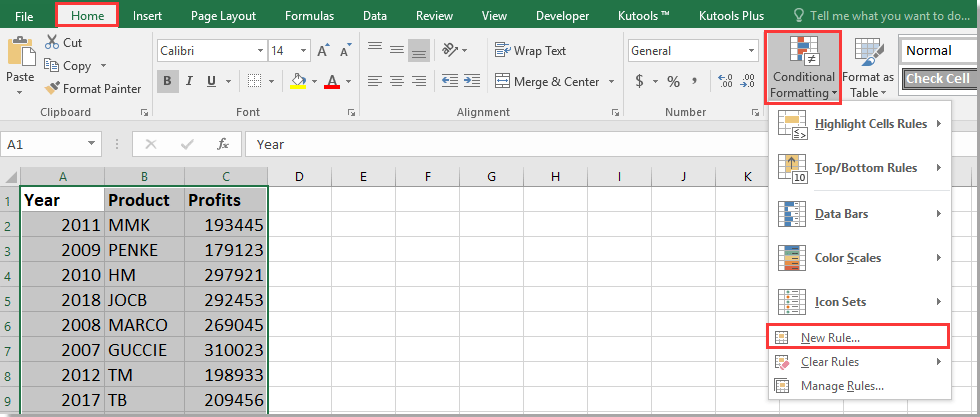
2. w Nowa reguła formatowania dialog, wybierz Użyj formuły, aby określić, które komórki należy sformatować od Wybierz typ reguły , a następnie wpisz tę formułę = C1 $> 250000 do Formatuj wartości tam, gdzie ta formuła jest prawdziwa. Następnie kliknij utworzony otworzyć Formatowanie komórek dialog, pod Granica kartę, wybierz zarys wybór.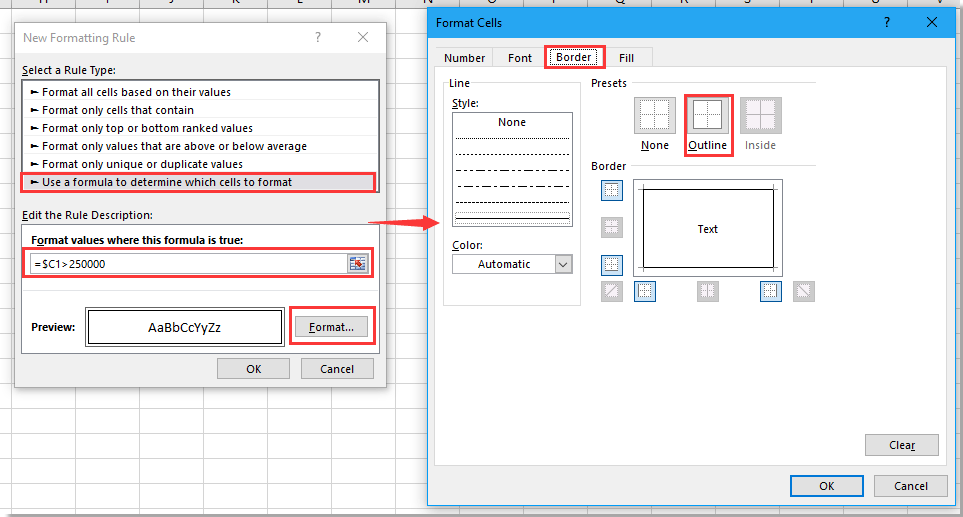
Możesz zmienić formułę, aby zaspokoić własne potrzeby. Na przykład, aby sformatować komórki w kolumnie A zawierające jabłko, możesz użyć tej formuły = $ A1 = „jabłko”
3. kliknij OK > OK aby zamknąć okna dialogowe. Teraz obramowania są dodawane do komórek w kolumnie C, które są większe niż 250000.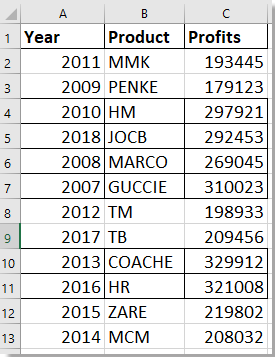
Odtąd podczas sortowania granice będą przesuwane z komórkami.
 |
 |
 |
Najlepsze narzędzia biurowe
Zwiększ swoje umiejętności Excela dzięki Kutools for Excel i doświadcz wydajności jak nigdy dotąd. Kutools dla programu Excel oferuje ponad 300 zaawansowanych funkcji zwiększających produktywność i oszczędzających czas. Kliknij tutaj, aby uzyskać funkcję, której najbardziej potrzebujesz...

Karta Office wprowadza interfejs z zakładkami do pakietu Office i znacznie ułatwia pracę
- Włącz edycję i czytanie na kartach w programach Word, Excel, PowerPoint, Publisher, Access, Visio i Project.
- Otwieraj i twórz wiele dokumentów w nowych kartach tego samego okna, a nie w nowych oknach.
- Zwiększa produktywność o 50% i redukuje setki kliknięć myszką każdego dnia!
